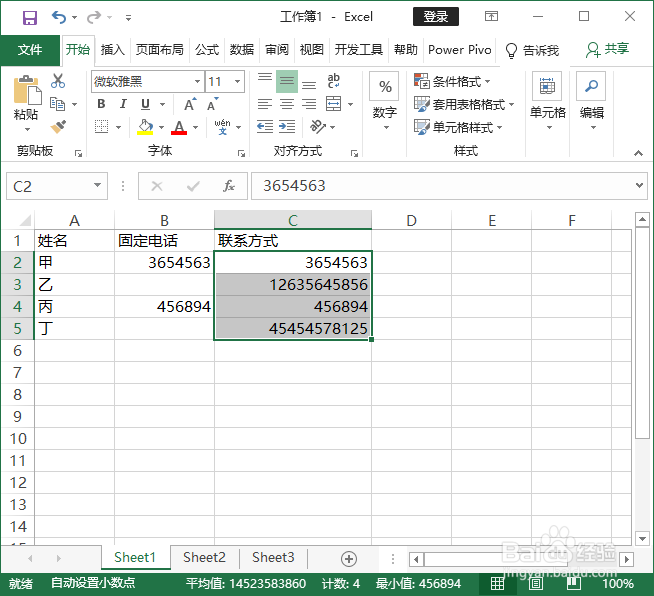1、选中单元格区域,
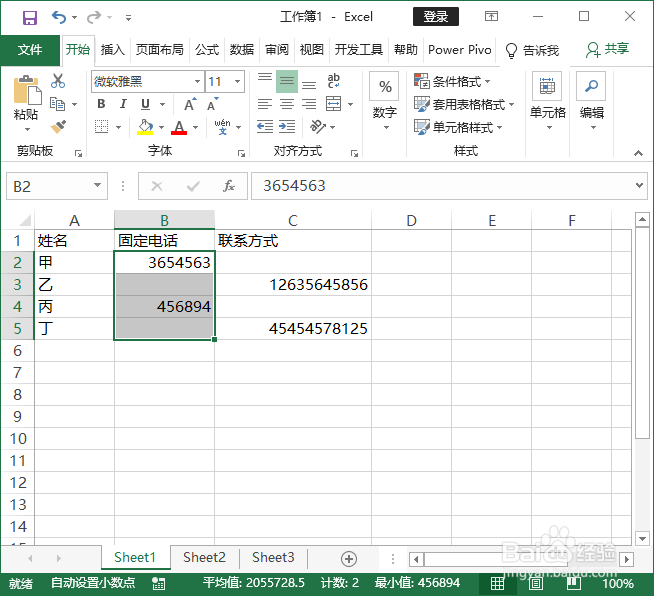
2、单击【复制】右侧的按钮,在列表中单击【复制】
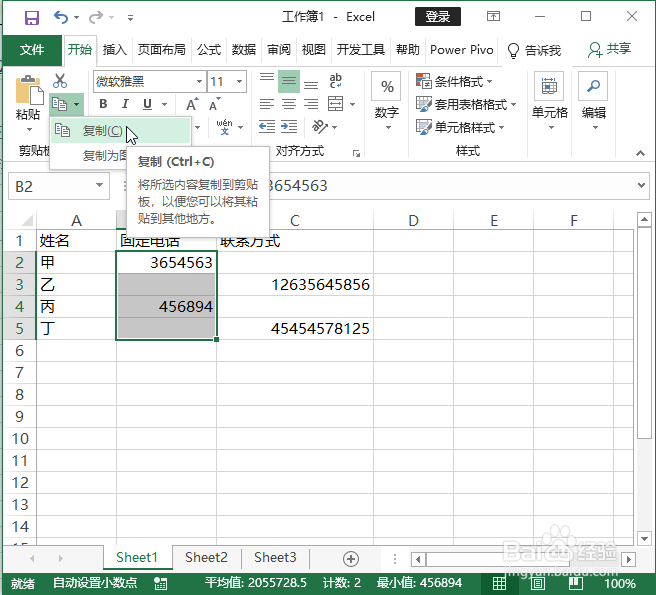
3、选中要粘贴的区域,
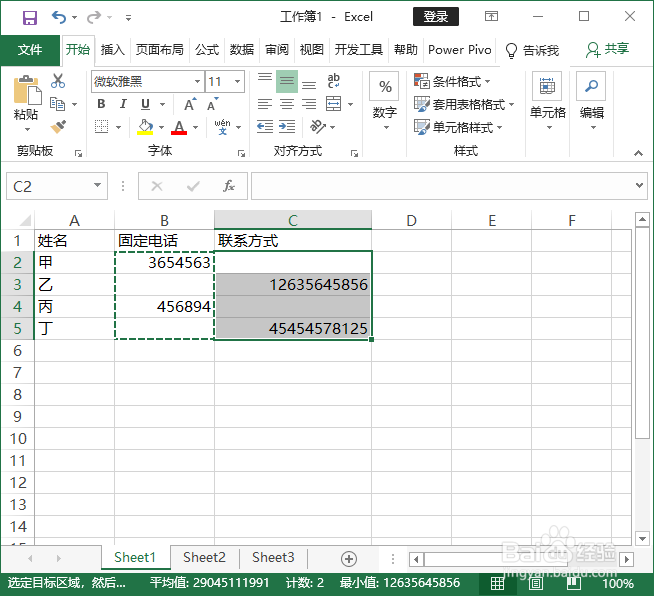
4、单击【粘贴】按钮,在展开的列表中单击【选择性粘贴】,如下图所示。
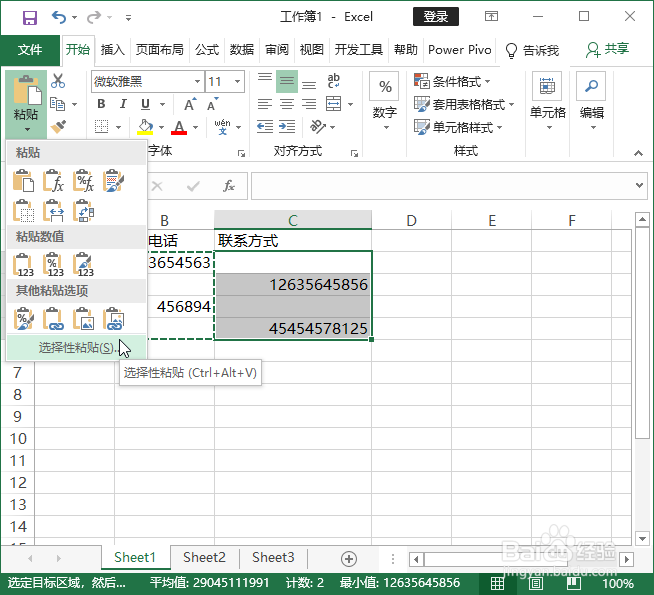
5、打开【选择性粘贴】对话框,勾选【跳过空单元】复选框,单击【确定】按钮,如下图所示。
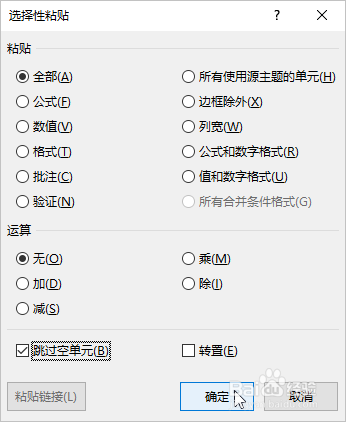
6、即可看到B列的数据会跳过空单元格复制到C列中,如下图所示。
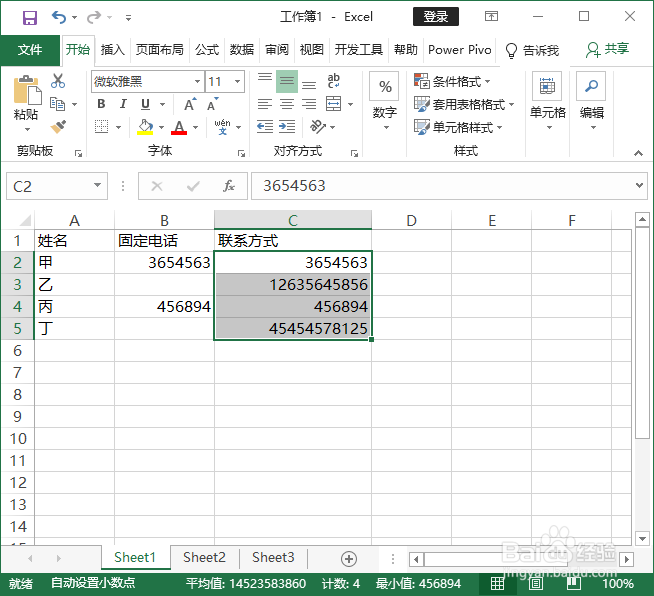
时间:2024-10-14 22:40:21
1、选中单元格区域,
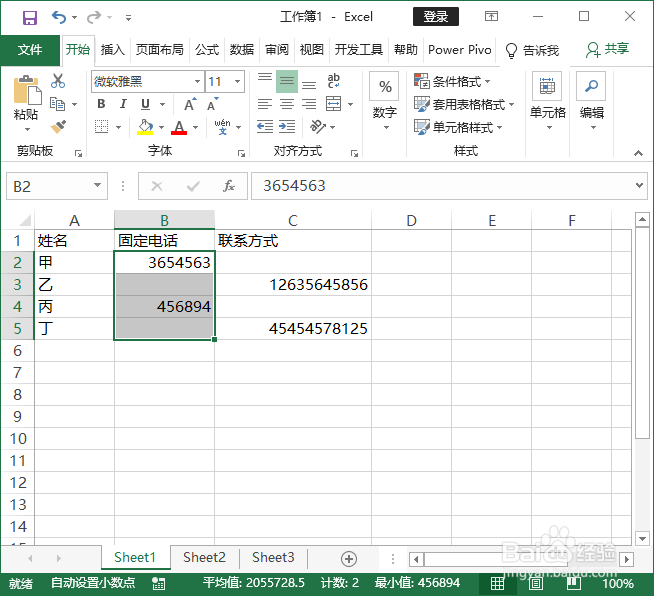
2、单击【复制】右侧的按钮,在列表中单击【复制】
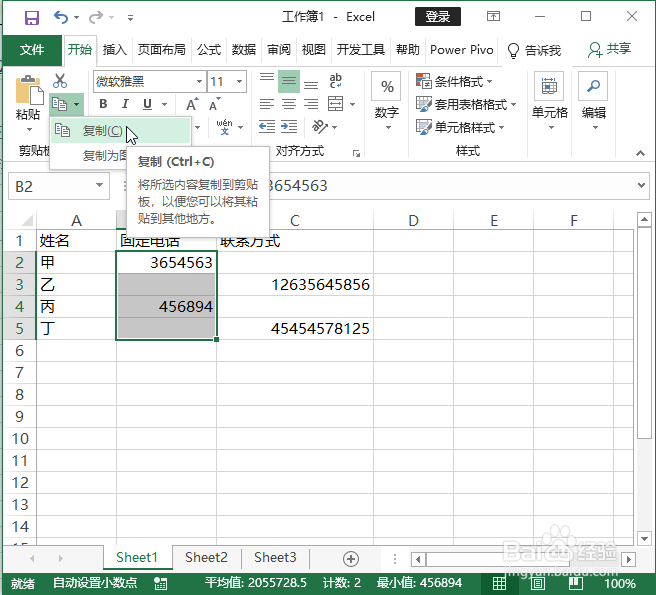
3、选中要粘贴的区域,
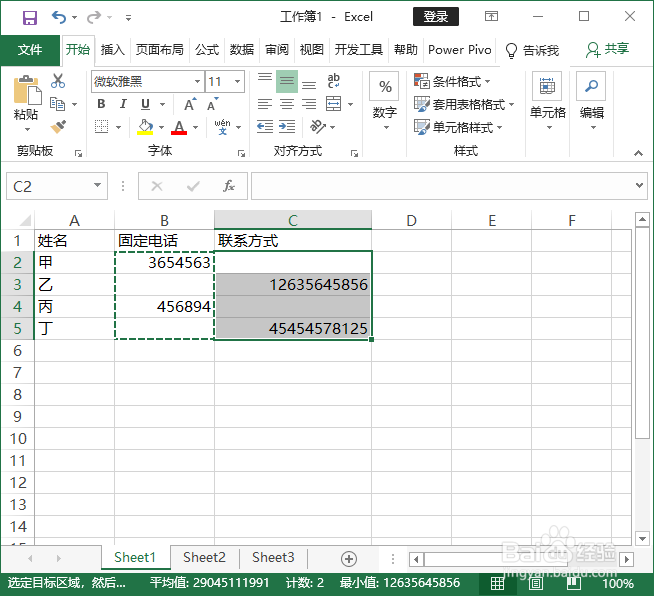
4、单击【粘贴】按钮,在展开的列表中单击【选择性粘贴】,如下图所示。
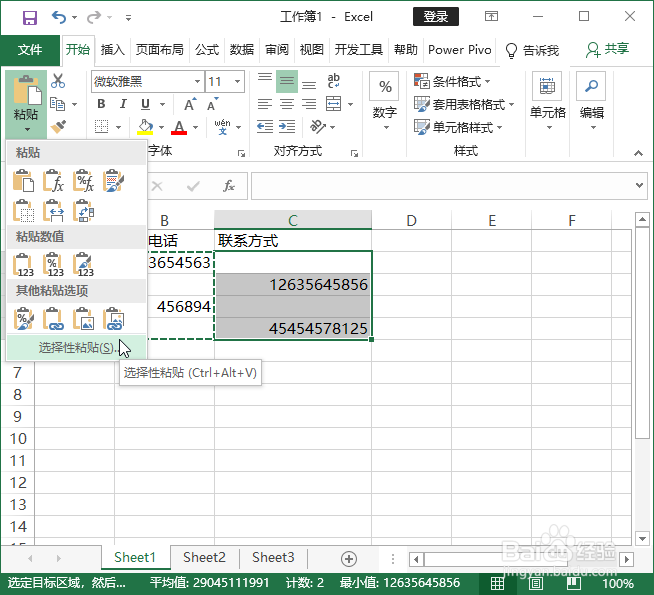
5、打开【选择性粘贴】对话框,勾选【跳过空单元】复选框,单击【确定】按钮,如下图所示。
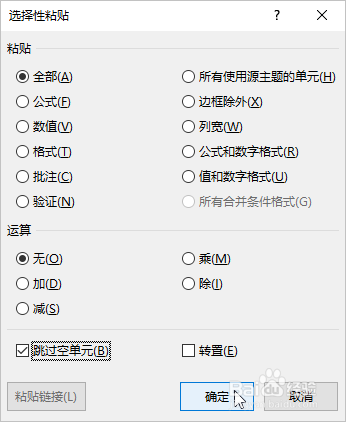
6、即可看到B列的数据会跳过空单元格复制到C列中,如下图所示。